
Datenblatt AlarmManager
KentixONE Betriebsart
| SiteManager Betrieb | Stand-Alone Betrieb |
|---|---|
Übersicht
Der Kentix AlarmManager ist die zentrale Steuereinheit einer Kentix Installation mit bis zu 30 Kentix Geräten. Alle Geräte, die zur Zutrittskontrolle (SmartAccess), der Gebäudesicherheit (SmartMonitoring) und der Absicherung der IT (SmartPDU) eingesetzt sind, werden vom AlarmManager kontrolliert und deren Daten ausgewertet.
Er verwaltet alle Stammdaten wie die Benutzer, den Zutritt, die Alarmgruppen sowie Geräte und deren Sensoren.
Der AlarmManager meldet Gefahren gezielt per Email und mit dem eingebauten GSM Modem per SMS. Bei Ausfall der Stromversorgung kann er dank eines Notfallpuffers noch einen Alarm per SMS versenden.
Zum Betrieb benötigen sie einen POE-fähigen Switch oder Injector.
Zur Montage stehen verschiedene Montagehalter zur Verfügung.
Pufferfunktion bei Stromausfall
Der AlarmManager verfügt über wartungsfreie Stützkondensatoren, um diesen bei einem Ausfall der Spannungsversorgung noch eine gewisse Zeit mit Strom zu versorgen und dadurch eine Meldungen per E-Mail/SMS über den Spannungsausfall zu senden.
Für einen dauerhaften Betrieb wird empfohlen, den AlarmManager an einem USV-versorgten Switch zu betreiben und diesen zusätzlich zu überwachen.
Die externe Spannungsversorgung kann hierbei durch den Einsatz eines MultiSensor-ROOM an einer Steckdose ohne USV-Versorgung erfolgen.
Sicherheitshinweise
An den Produkten der Kentix GmbH sind keine Modifikationen irgendeiner Art, mit Ausnahme der in einer entsprechenden Anleitung beschriebenen, zulässig.
Bei der Installation von Kentix Geräten müssen bestimmte Schutzgrade gewährleistet werden.
Beachten Sie hierzu die einschlägigen Vorschriften für Installationen in der jeweiligen Umgebung.
Die Produkte nur im definierten Temperaturbereich betreiben.
Die Anleitung sollte von der den Einbau vornehmenden Person an den Benutzer weitergegeben werden.
Für Beschädigungen an den Geräten oder Bauteilen bei fehlerhafter Montage übernimmt Kentix keine Haftung. Es wird keine Haftung bei fehlerhaft programmierten Einheiten übernommen.
Treten Störungen, Sachschäden oder sonstige Schäden auf, haftet Kentix nicht.
Feuchtigkeit, Schmutz und Beschädigung schützen.
Die Produkte nur im definierten Temperaturbereich betreiben.
Der Einbau sowie der Batteriewechsel darf nur durch geschultes Fachpersonal gemäß Anleitung durchgeführt werden.
Batterien nicht aufladen, kurzschließen, öffnen oder erhitzen.
Beim Einsetzen der Batterien auf die korrekte Polarität achten.
Die Geräte müssen immer mit den für das Produkt vorgesehenen Batterien betrieben werden.
Beim Wechseln der Batterien müssen immer alle Batterien ausgetauscht werden.
Alte bzw. verbrauchte Batterien fachgerecht entsorgen.
Batterien außerhalb der Reichweite von Kindern aufbewahren.
Anschluss- und Bedienelemente
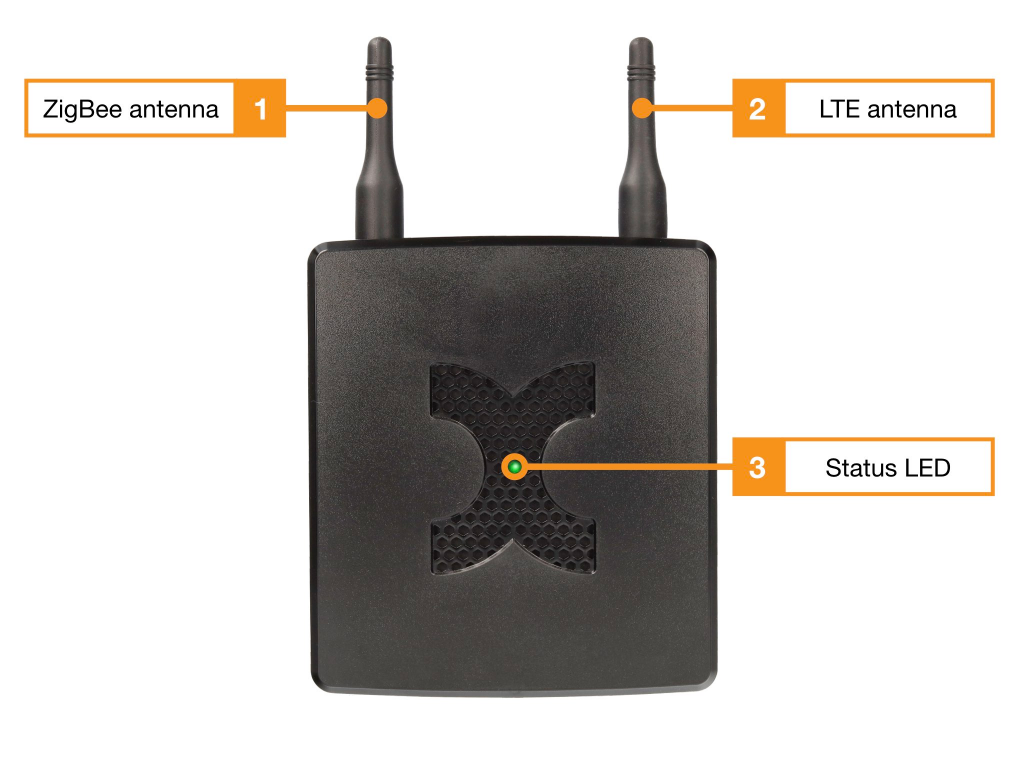
- ZigBee Antenne (SMA Schraubantenne)
- LTE Antenne (SMA Schraubantenne)
- Status LED
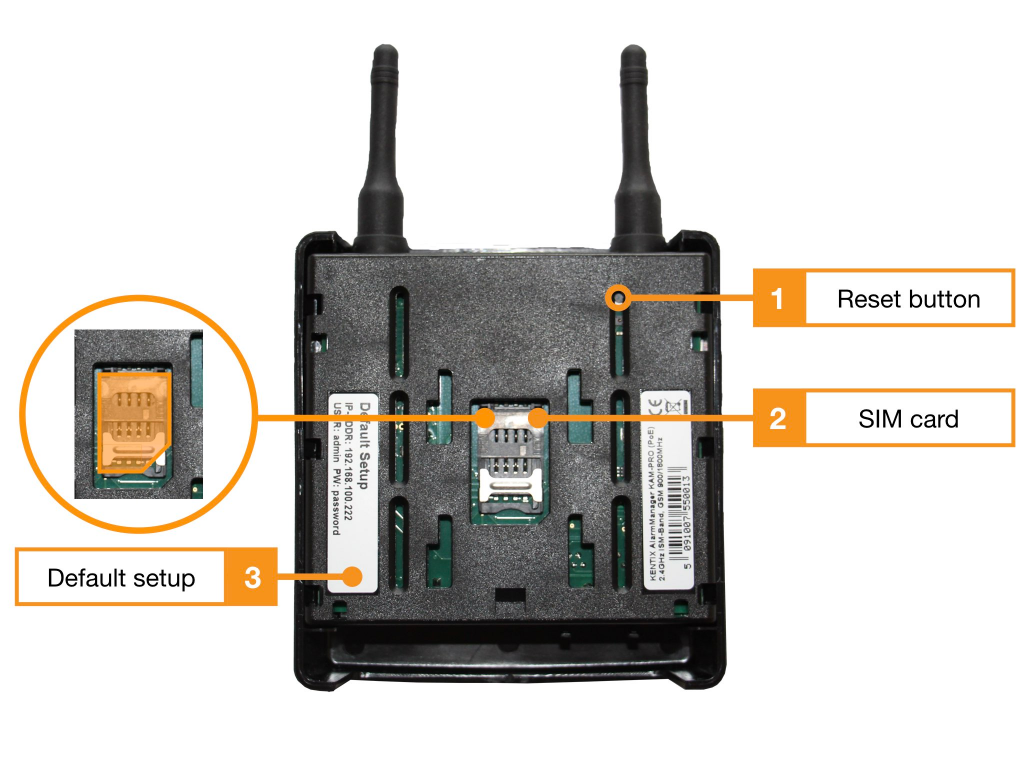
- Reset Taster (Zurücksetzen auf Werkseinstellungen)
- SIM Karten Slot für Standard oder Mini-SIM
- Aufkleber Default Setup
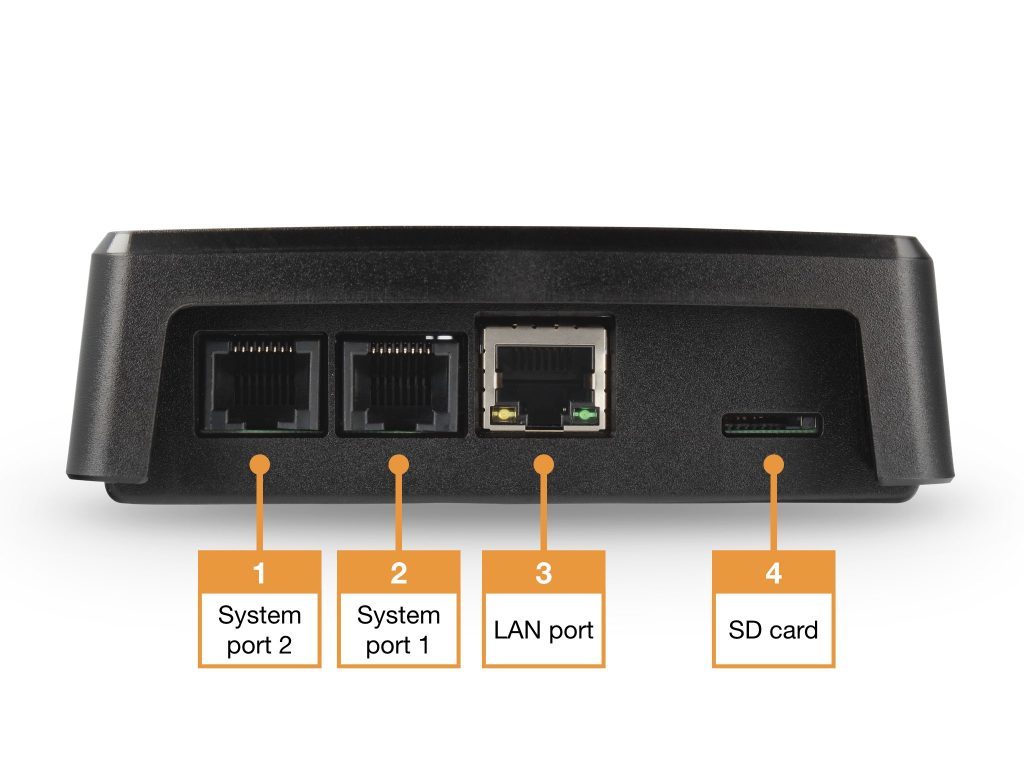
- Systemport (2) zum Anschluss von Erweiterungssensoren
- Systemport (1) zum Anschluss von Erweiterungssensoren
- LAN-Anschluss (Anschluss an Netzwerk und Spannungsversorgung über PoE Class 2)
- Micro-SD-Karte (Max. 128 GB, nicht im Lieferumfang enthalten)
Einlegen einer SIM-Karte
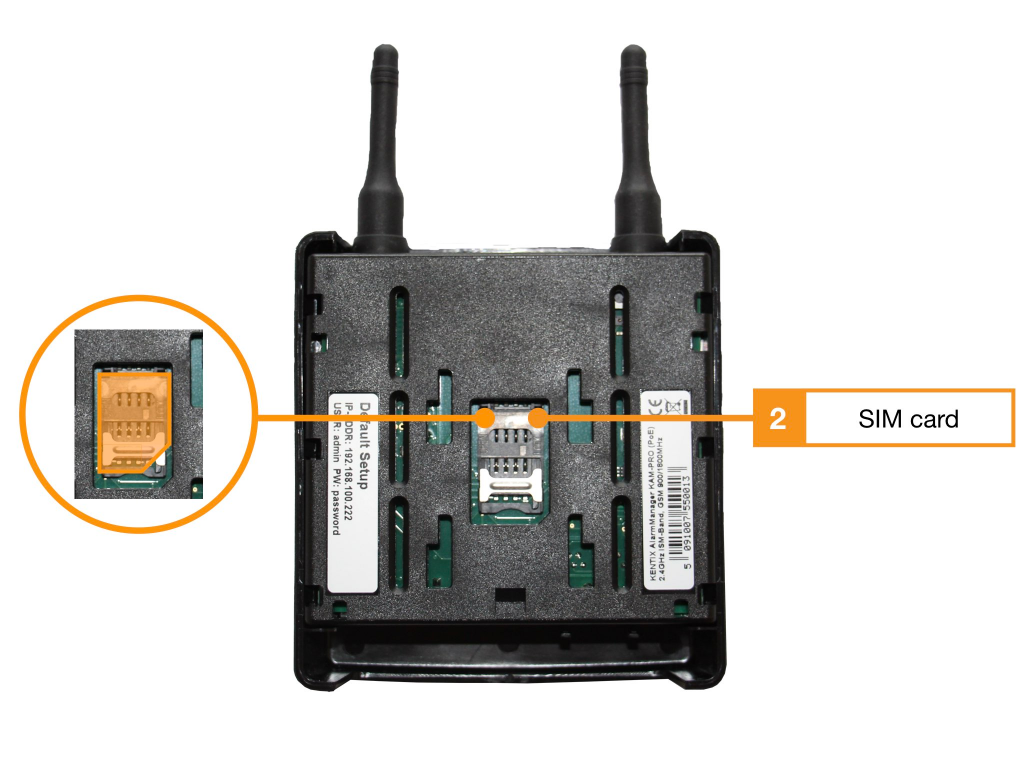
Der SIM-Kartenhalter befindet sich auf der Platinenunterseite / Rückseite des Gehäuses unterhalb des Montagehalters. Der Montagehalter kann ohne Werkzeug durch leichtes Anheben der Verrastung entfernt werden. Drücken Sie dazu den Halter leicht nach oben und ziehen Sie die Halterung nach unten.
Anschließend kann der Kartenhalter entriegelt und aufgeklappt werden. Die SIM-Karte wird dann in den aufgeklappten Teil des Halters eingesteckt.
Anschluss von Erweiterungen am Systemport
Über die beiden Kentix-Systemports am AlarmManager können zusätzliche Systemkomponenten wie z.B. Leckagesensoren, Türkontakte, Sirenen oder externe Alarme von USV oder Klimageräten angeschlossen werden. Der Anschluss der externen Sensoren-Aktoren dabei erfolgt über ein Netzwerkkabel. Die Kabellänge sollte 20m nicht überschreiten. Die meisten Produkte werden anschlussfertig mit Kabel geliefert.
Zur Aufschaltung externer Alarme oder Geräte mit Ein- oder Ausgängen steht ein separat erhältlicher Anschlussadapter zur Verfügung: Der KIO-3 mit 2 digitalen Eingängen für potentialfreie Kontakte und 2 Relaisausgängen.
Die Belegung des Systemports
| Systemport (Typ: RJ45) | Belegung der Kontakte |
|---|---|
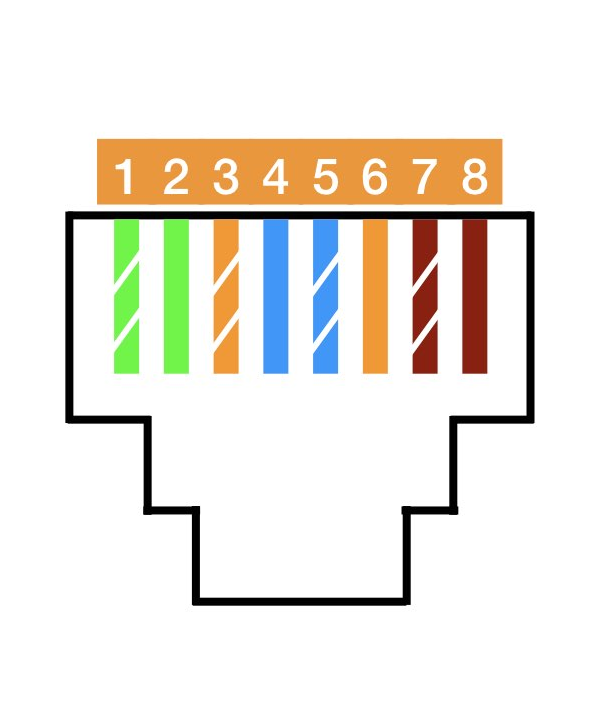 | 1. Interne Systemspannung (GND) – Nicht zur externen Nutzung* 2. Ausgang 1 (Open Collector, max. 100mA) 3. Ausgang 2 (Open Collector, max 100mA) 4. Externe Spannung 5. Externe Spannung 6. Eingang 1 (Potentialfreie Beschaltung) 7. Eingang 2 (Potentialfreie Beschaltung) 8. Interne Systemspannung (5VDC) – Nicht zur externen Nutzung* * Diese Anschlüsse sind nur zur internen Verwendung vorgesehen |
Das Gerät starten und im Netzwerk finden
- Stellen Sie die Stromversorgung zum Gerät her.
- Ihren PC und das Kentix Gerät mit dem selben Netzwerk verbinden und falls nötig die Netzwerkeinstellungen des PCs anpassen.
- Das Gerät erhält eine IP-Adresse via DHCP aus ihrem Netzwerk. Gleichzeitig ist die Fallback-Adresse 192.168.100.22x (siehe Aufkleber auf dem Produkt) in Werkseinstellungen aktiv.
- Das Gerät im Netzwerk finden: Die per DHCP vergebene Adresse können sie auf ihrem Switch oder mittels Software wie z.B. „LanScan“ für MacOS oder „Advanced IP Scanner“ für Windows ermitteln. Suchen sie nach einer MAC-Adresse mit „70:82:0e:xx:xx:xx“. Typischerweise wird auch der zugehörige Gerätename „Kentix-72820e……“ lauten, wobei die letzten 6 Stellen in MAC und Name individuell für ihr Gerät vergeben sind.

- Rufen Sie die ermittelte IP-Adresse mit einem Browser ihrer Wahl auf („http://IpAdresse-des-Gerätes„).
Werkseinstellungen laden
- Starten Sie das Gerät neu (Stromverbindung trennen und erneut anschließen)
- Das Gerät startet und die Status LED wird für ca. 20 Sekunden leuchten und danach abschalten
- Nach bis zu 60 Sekunden wird die grüne Status LED wieder dauerhaft eingeschaltet
- Sobald die interne Status-LED dauerhaft aktiv grün ist , drücken und halten Sie mit einem geeigneten Werkzeug die „RESET“-Taste (1)
- Halten Sie den Taster für 15 Sekunden gedrückt, bis eine akustische Rückmeldung („BEEP“) erfolgt. Währen dessen blinkt die Status LED grün
- Das Gerät lädt nun die Werkseinstellungen und startet neu
- Nach ca. 60 Sekunden ist das Gerät mit den Werkseinstellungen erreichbar. Die Status LED ist wieder dauerhaft grün

Konfiguration mit KentixONE
Die Konfiguration des Geräts erfolgt über den Webbrowser in KentixONE. Das Gerät muss netzwerkseitig für die zentrale KentixONE-Instanz erreichbar sein. Je nach Gerätetyp müssen außerdem ein Kommunikationsschlüssel sowie die IP-Adresse bzw. der DHCP-Name der zentralen KentixONE-Instanz auf dem Gerät gesetzt werden (MultiSensoren, AccessManager, SmartPDU). IP-Kameras oder IO-Module können dagegen direkt in KentixONE eingebunden werden.
Alle Information zur Software erhalten Sie im Bereich KentixONE und der zugehörigen Dokumentation.
Beispiele zur Erweiterung eines Projektes mit KentixONE
Die Basis: Ein StarterSet SmartMonitoring (Funk)
Zur Absicherung eines Raumes wird ein Starter Set installiert. Ein StarterSet SmartMonitoring Funk enthält einen AlarmManager, einen MultiSensor-LAN und einen Multisensor-Door.
Der MultiSensor-Door ist per Funk mit dem System verbunden und kann flexibel dort Installiert werden, wo er benötigt wird.
Erweiterungsmodule
Mit dem Kentix Systemport können I/O-Erweiterungsmodule wie die AlarmSirene oder der Leckagesensor (Türkontakte, Schaltkontakte anderer Geräte…) verbunden werden und das Einsatzgebiet der Sensoren erweitert werden, etwa um die Temperaturüberwachung von Maschinen in der Produktion.
SmartAccess
Das Projekt wird mit einer Zutrittskontrolle erweitert.
Hierzu wird das StarterSet DoorLock-DC (Funk) oder ein Wandleser mit Ethernet mit dem AccessManager einfach in den AlarmManger eingebunden.
SmartPDU
SmartPDUs sind in verschiedenen Bauformen lieferbar. Auch hier ist ab Werk KentixONE installiert. In einem Server Rack eingebaut bieten sie je nach Modell die Überwachung der Umgebung, der Funktion der Rechner, eine Messung des Stromverbrauchs mit geeichten Zählern und die Kontrolle über die einzelnen Verbraucher. SmartPDUs arbeiten funktionieren selbständig oder werden zum AlarmManager hinzugefügt.
Rackschloß RA4 und AccessManager LAN
Ein Rackschloß RA4 wird im Rack montiert.
Ein AccessManager LAN wird installiert.
MultiSensor-TI
Ein Multisensor TI wird installiert.
SmartVideo
Kentix Netzwerk-Kameras werden Installiert. Die Kameras werden den Sensoren zugewiesen, bei deren Auslösen Bilder von der Kamera in KentixONE gespeichert werden sollen.
Netzwerkschnittstellen
Mit SNMP, ReST-API und Webooks stellt KentixOne Schnittstellen zur Integration in andere Systeme bereit.
Die Dokumentation dieser Schnittstellen finden sie hier.
KentixONE-Go
KentixONE-GO erweitert das System um zusätzliche Funktionen.
Lösungen zu oft gestellten Fragen rund um Kentix Produkte finden Sie in der allgemeinen FAQ Sektion.